系统用久了电脑变卡,旧系统用着不顺畅想换新系统?下面小白就教大家如何装系统。
在装系统之前呢大家需要准备必备的三样东西
1.U盘一个(建议大家选择4GB以上的U盘)

2.有网络的电脑一台(下载好软件和镜像的就不需要网络)

3.靓仔(靓妹)一枚

准备好之后,我们废话不多说就直接开始。
1.首先下载大白菜U盘启动盘制作工具安装到电脑上(任意制作软件即可)
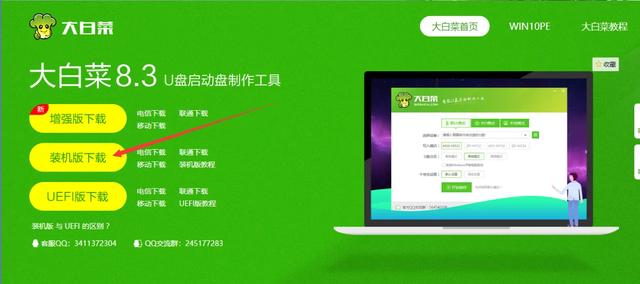
插入U盘打开软件选择设备选中所需要制作启动盘的U盘点击开始制作,等待显示完成即可。(此项操作会格式化U盘,建议先备份好文件)
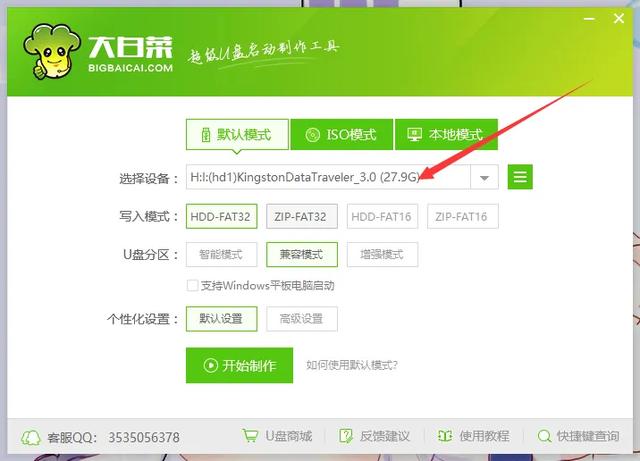
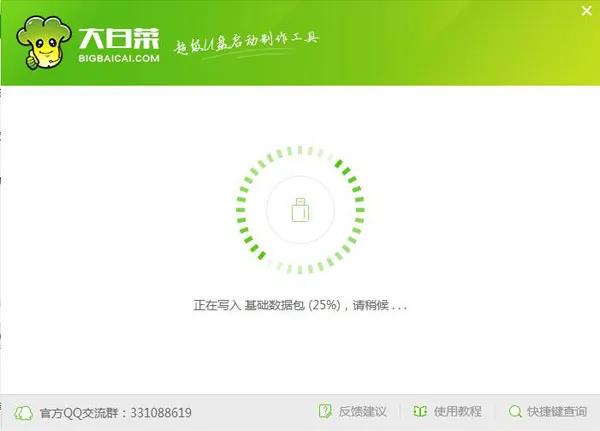
从网下载所需要的Windows镜像文件拷入刚制作好的U盘。
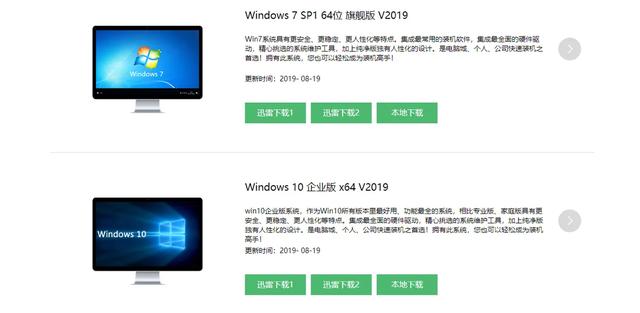
(拷入U盘GHO文件夹即可)

2.重启电脑,开始时连续按F12按键电脑弹出该界面上下键(????)选择带有USB的选项,回车键(Enter)确定。(每个品牌的电脑一键启动的键位不一样,小白的是联想)
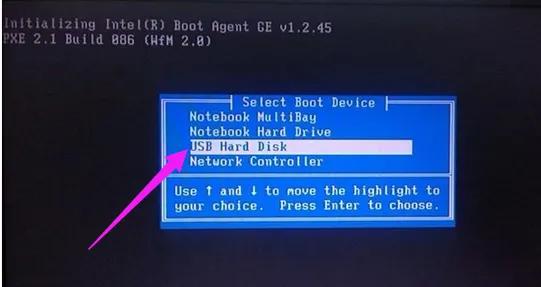
当进入到大白菜启动u盘主界面的时候,我们按上下方向键将光标选择到“【02】 运行大白菜Win2003PE增强版(装机推荐)”后,按下回车键进入。
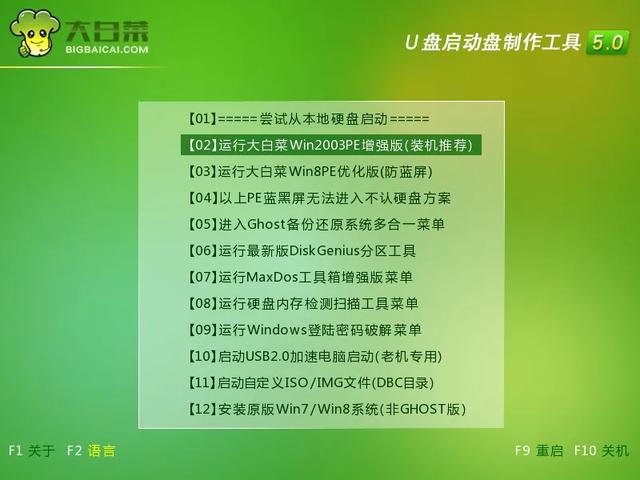
此时电脑就会进入WIN2003PE系统;
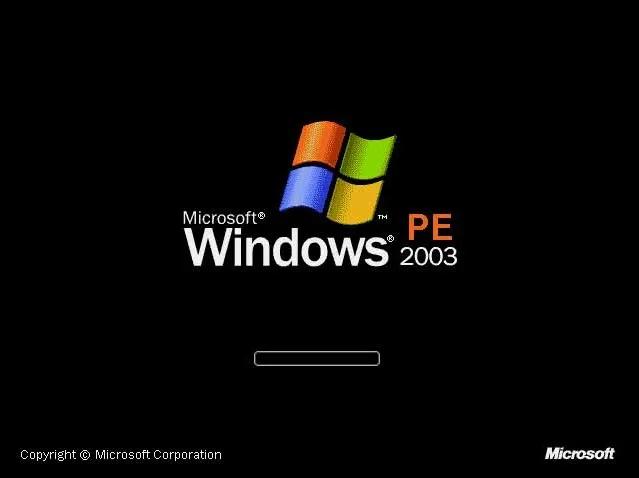
3.当进入Win2003PE系统桌面后,如果“大白菜PE一键装机”工具没有自动运行的话,我们就手动双击该软件运行它即可!如下图所示:
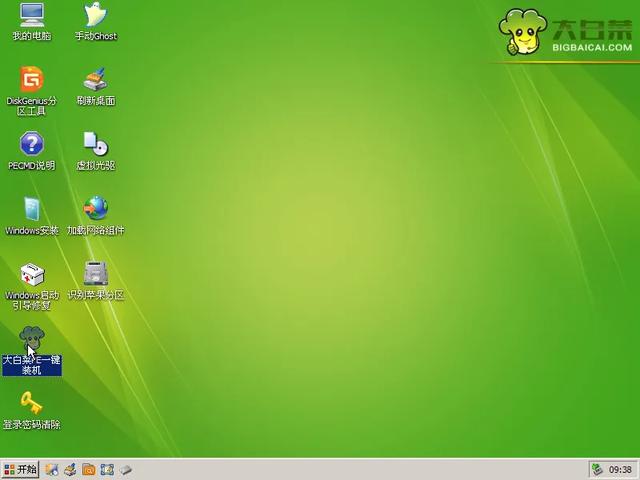
运行“大白菜PE一键装机”工具后,该软件会自动识别ISO镜像文件(即刚才我们下载复制到U盘GHO文件夹里面的那个ISO镜像包),并自动提取里面的GHO文件。我们只需点击“确定(Y)”按钮即可!如下图所示:

当点击“确定(Y)”按钮后会弹出一个小窗口,我们只需继续点击该弹出窗口的“是(Y)”按钮即可;如下图所示:

接下来会出现一个正在解压GHO的窗口,该窗口有进度条,此时我们无需做任何操作,只需耐心等待其完成即可,如下图所示:
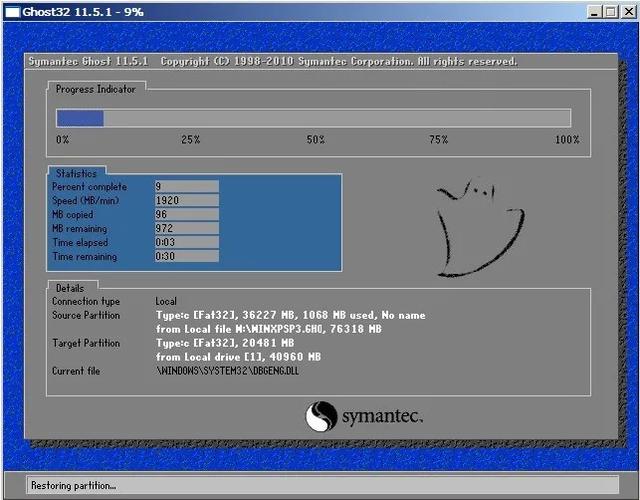
等待解压GHO文件的进度条完毕后会自动弹出是否重启电脑的窗口,我们现在只要点击“是(Y)”按钮即可,然后它就会自动重启电脑,重启的时候我们把U盘从USB插口处拔出来,最后电脑将会自动安装系统,直到进入电脑桌面为止那就表示ghost XP系统安装完毕了。如下图所示:

重启后电脑会自动进入系统安装驱动,此时系统就已经安装好了。
这里是小白讲堂如果你也想了解更多的电脑知识,关注我带你从小白变大神!
这是水淼·帝国CMS站群文章更新器的试用版本更新的文章,故有此标记(2023-09-29 08:57:53)




